Ссылки и изображения в HTML
Всем доброго времени суток. На связи Алексей Гулынин. В прошлой статье мы разобрали создание списков в html. В данной статье я бы хотел рассказать о том, как добавлять ссылки и изображения в HTML-страницу. Пожалуй, в интернете сейчас не найти ни одной страницы, на которой нет изображений и ссылок. Взять хотя меню навигации по сайту, она есть абсолютно на каждой странице. Не будем много болтать и сразу приступим к добавлению ссылок и изображений на HTML-страницу. Для того, чтобы добавить изображение необходимо использовать тег <img>. Сразу пример:
<html> <head> <meta charset="utf-8"/> <title>Добавление ссылок и изображений в HTML</title> </head> <body> <img src="car.jpg" alt="Наша картинка"/> </body> </html>
Как мы видим, тег <img> является одиночным, т.
src=»http://mysite.ru/images/car.jpg»
Вернемся к нашей конструкции:
<img src=»car.jpg» alt=»Наша картинка»/>
В данном случае будет создана картинка шириной в 300px и высотой 200px, за что отвечают атрибуты width и height. Если их не указывать, то в браузере появится картинка изначального размера, т.е. того, который она имеет физически. Также значения ширины и высоты картинки можно задать в процентах (от размера экрана). Пусть мы хотим, чтобы картинка занимала всю ширину и половину высоты окна браузера. Для этого нужно написать:
<img src=»car. jpg» alt=»Наша картинка»/>
jpg» alt=»Наша картинка»/>
Атрибут alt обозначает тот текст, который появится, если картинка по каким-то причинам не отобразилась, или у пользователя отключен показ картинок в браузере. Рекомендую ставить этот атрибут всегда, так как это полезно для оптимизации сайта.
<html> <head> <meta charset="utf-8"/> <title>Добавление ссылок и изображений в HTML</title> </head> <body> <a href="https://yandex.ru" title="Яндекс">Перейти на сайт Яндекса</a> </body> </html>
Тег <a> означает начало ссылки. У этого тега есть несколько атрибутов. Атрибут href(якорь) указывает то, куда мы попадем, при нажатии на ссылку. В данном случае мы попадем на сайт Яндекса.
В атрибуте href можно указывать не только ссылки на другие страницы или сайты, но и что угодно, например другие файлы, картинки.
Допустим, вы хотите разместить у себя на странице возможность скачать файл. Пусть файл у нас имеет название «file.docx» и лежит в папке files. Для этого нужно написать:
<a href=»files/file.docx» title=»Мой файл»>Скачать мой файл</a>
После того, как пользователь нажмёт «Скачать мой файл», файл будет скачан ему на компьютер.
Атрибут title будет выводить тот текст, который появится при наведении курсором на ссылку.
Давайте напишем код:
<a href=»https://yandex.ru» title=»Яндекс» target=»_blank»>Перейти на сайт Яндекса</a>
В данном случае сайт Яндекса откроется в новом окне.
Домашнее задание: у атрибута target есть и другие значения, например _self или _new. Попробуйте поиграться с этими значениями и посмотрите, что при этом происходит.
В данной статье вы научились вставлять ссылки и изображения на html-страницу
На связи был Алексей Гулынин, оставляйте свои комментарии, увидимся в следующих статьях.
Опубликовано от Алексей Гулынин Оставить комментарий
Следующая статья >
| Комментарии: |
css — Не работает картинка-ссылка html
Вопрос задан
Просмотрен 337 раз
Не работает картинка-ссылка на сайте, хотя написано вроде правильно и даже через инструменты разработчика можно эту ссылку увидеть.
Что странно: Ещё две ссылки-картинки на сайте тоже не работают. Работает только одна в футере. Но с планшета они почему-то работают.
ссылка на сайт: ???? (я ещё не установил нормальный сертификат безопасности, поэтому пишет предупреждение)
<div>
<p>
<a href="https://www.youtube.com/c/-/featured" target="_blank">
<img src="images/-.png" alt="-">
</a>
<a href="https://discord.gg/9wMvRc7t5sn" target="_blank">
<img src="images/discord.png" alt="-">
</a>
<a href="https://www.-.com/members/-/projects" target="_blank">
<img src="images/-.png" alt="-">
</a>
</p>
</div>- html
- css
1
У блока с классом «sponsors» поменяйте z-index. Вы там нагородили, что другие блоки его перекрывают. Но тогда станут недоступны те ссылки что его перекрывают.
div.sponsors img {
margin-left: 10px;
text-align: center;
z-index: 1;
position: relative;
}
Это решит проблему с нажатием ссылок и ничего не поломает
1
Зарегистрируйтесь или войдите
Регистрация через Google
Регистрация через Facebook
Регистрация через почту
Отправить без регистрации
Почта
Необходима, но никому не показывается
Отправить без регистрации
Почта
Необходима, но никому не показывается
Нажимая на кнопку «Отправить ответ», вы соглашаетесь с нашими пользовательским соглашением, политикой конфиденциальности и политикой о куки
Ссылки и изображения в HTML
Урок 5.
 Ссылки и изображения в HTML
Ссылки и изображения в HTML/en/basic-html/lists-in-html/content/
Добавление ссылок и изображений в HTML
Этот урок является частью серии по компьютерному программированию . Вы можете перейти к Введение в программирование , если хотите начать с самого начала.
После текстовых элементов HTML-элементы, которые вы чаще всего будете видеть, – это ссылки и изображения . Почти каждый раз, когда вы переходите на новую страницу на веб-сайте или вообще на новый веб-сайт, вы нажимаете на ссылку, чтобы сделать это, и почти каждый веб-сайт, который вы посещаете, вероятно, покрыт изображениями, включая этот. Сначала они могут показаться несвязанными, но оба они отделены от текстовых элементов, которые вы видели до сих пор, потому что они основаны на Атрибуты HTML , чтобы быть полезными.
HTML-атрибуты
HTML-атрибут — это дополнительная информация, которую вы можете включить вместе с элементом, который сообщает браузеру больше о нем. В большинстве случаев он состоит из имени и значения , включенных в открывающий тег элемента и отформатированных следующим образом:
В большинстве случаев он состоит из имени и значения , включенных в открывающий тег элемента и отформатированных следующим образом:
name="value"
Например, это элемент с атрибутом HTML, где имя «id» и значение «myParagraph»:
Любой элемент HTML может иметь атрибуты, и существует множество различных атрибутов HTML с различными функциями, но мы рассмотрим их позже. Главное, что отличает ссылки и изображения друг от друга, это то, что они должны иметь HTML-атрибуты , чтобы вообще что-либо делать.
Ссылки
HTML-элемент для ссылки на самом деле называется элементом привязки . Элемент привязки без атрибута HTML может выглядеть так:
Click me
Если вы хотите, вы можете добавить это на свою страницу index.html , и вы увидите текст, когда загрузите его в браузере. Однако без HTML-атрибута ваш элемент привязки ничего не сделает. Это будет
Однако без HTML-атрибута ваш элемент привязки ничего не сделает. Это будет
Допустим, вы хотите, чтобы ваш якорный элемент ссылался на этот веб-сайт , поэтому, если кто-то щелкнет по нему, его браузер будет перенаправлен на нашу домашнюю страницу. Этот элемент привязки будет выглядеть примерно так:
Нажмите на меня
Здесь были добавлены две части:
- Имя атрибута : в этом случае имя href , и оно будет одинаковым для любого элемента привязки, независимо от того, куда вы хотите его направить. Это сокращение от Hypertext Reference, но все, что вам нужно запомнить, это
- Значение атрибута : Это зависит от того, куда вы хотите вести ссылку. Любое значение, которое вы указываете здесь, должно быть заключено в кавычки, и в данном примере это домашняя страница этого сайта: «https://edu.
 gcfglobal.org/».
gcfglobal.org/».
Часть, которую вы на самом деле видите на странице, останется неизменной: просто слова «Нажми на меня». Однако если кто-то нажмет на нее, он попадет на нашу домашнюю страницу. Вы можете поместить URL-адрес любого веб-сайта в качестве значения атрибута href — любой веб-адрес , который вы видите в адресной строке вашего браузера, — чтобы создать ссылку, которая ведет на него.
Попробуйте!
Вы можете добавить элемент привязки HTML сам по себе или , вложенный в другой элемент, как элементы форматирования текста в предыдущем уроке. Например:
Мне очень нравится учиться программировать. Я скоро стану звездой стартапа!
Попробуйте здесь:
Изображения
Элемент изображения без атрибутов выглядит следующим образом:
<изображение>
Обратите внимание, что тег не имеет соответствующего тега
. Это потому, что элемент изображения на самом деле не является контейнером, в отличие от текстовых элементов, которые вы видели до сих пор; у него нет связанного текста, и в него нечего помещать. Вместо этого он использует атрибут HTML для указания URL-адреса изображения , например:
Это потому, что элемент изображения на самом деле не является контейнером, в отличие от текстовых элементов, которые вы видели до сих пор; у него нет связанного текста, и в него нечего помещать. Вместо этого он использует атрибут HTML для указания URL-адреса изображения , например:
Как и элемент привязки, были добавлены две части: название и значение . Однако в данном случае значение представляет собой URL-адрес, указывающий на изображение где-то в Интернете, которое указывает браузеру загрузить его в элемент . Изображение может быть на другом веб-сайте или на вашем собственном, но пока оно существует по указанному вами адресу, ваш браузер автоматически загрузит его и отобразит на странице, где вы поместили элемент
.
URL-адрес изображения ничем не отличается от URL-адресов, которые вы можете использовать для посещения обычного веб-сайта. Например, эта ссылка ведет к тому же URL-адресу, что и элемент изображения выше. Нажмите на нее, и вы увидите, что изображение откроется в вашем браузере, как веб-страница. Почти каждый раз, когда вы видите изображение на веб-странице, вы можете щелкнуть правой кнопкой мыши и нажать «Открыть изображение в новой вкладке», чтобы просмотреть изображение таким образом.
Например, эта ссылка ведет к тому же URL-адресу, что и элемент изображения выше. Нажмите на нее, и вы увидите, что изображение откроется в вашем браузере, как веб-страница. Почти каждый раз, когда вы видите изображение на веб-странице, вы можете щелкнуть правой кнопкой мыши и нажать «Открыть изображение в новой вкладке», чтобы просмотреть изображение таким образом.
Попробуйте!
Вы можете ввести любое изображение, которое сможете найти, в элемент изображения, чтобы попробовать его. Например, вы можете использовать изображение, которое мы использовали:
Попробуйте добавить это во ввод ниже.
Сделай сам!
Откройте файл index.html вашего проекта GCF Programming Tutorials в текстовом редакторе и добавьте несколько ссылок и изображений.
- В вашем файле должно быть несколько текстовых элементов, но мы не будем изменять ни один из них.
 Вместо этого найдите заголовок
Вместо этого найдите заголовок , который вы ввели ранее:Обзор: Баскетбольная собака (2018)
- Добавим изображение. Ниже этого элемента

- Это послужит вводным изображением для текущего урока. Затем найдите последний включенный элемент абзаца:
Полный список актеров можно найти на веб-сайте Basketball Dog.
- Давайте сделаем так, чтобы слова «Баскетбольная собака» ссылались на главную страницу этого сайта. Для этого вам нужно обернуть якорный элемент только вокруг этих слов, а затем присвоить ему атрибут href со значением адреса этого сайта. Это должно выглядеть так:
Полный список актеров можно найти на сайте Basketball Dog.

После того, как вы все это сделаете, ваш полный HTML-документ должен выглядеть так:
<тело>
Обзор: Баскетбольная собака (2018 г.)

4 звезды из 5
Режиссер Вики Флеминг рассказывает трогательную историю о мальчике по имени Пит (Трент Дагсон) и его собаке Ровере (озвучивает Бринсон Ламблбрант). Вам может показаться, что мальчик и его собака, познающие истинную ценность дружбы, звучат знакомо, но этот фильм отличает один важный момент: Ровер играет в баскетбол, и у него это чертовски хорошо получается.
В этом фильме есть все, о чем вы могли мечтать:
<ул>
Возможно, нет необходимости включать все 150 минут игры чемпионата Ровера в режиме реального времени, но Basketball Dog будет удерживать ваш интерес на протяжении всех 4 часов, а финал заставит любого любителя собак расплакаться. Если вы любите баскетбол или спортивных питомцев, этот фильм для вас.
Если вы любите баскетбол или спортивных питомцев, этот фильм для вас.
Полный список актеров можно найти на сайте Basketball Dog.
Откройте Проводник или Finder и перейдите к проекту GCF Programming Tutorials , затем дважды щелкните файл index.html . Ваша веб-страница должна открыться в браузере по умолчанию, и вы должны увидеть что-то вроде этого.
По умолчанию изображение, вероятно, будет выглядеть довольно большим, но как только мы начнем работать с CSS , вы также сможете это контролировать. Поздравляем, ваша веб-страница теперь имеет новое блестящее изображение, а также некоторые базовые функции!
ПродолжатьПредыдущий: Списки в HTML
Далее:Интерактивные элементы в HTML
/en/basic-html/interactive-elements-in-html/content/
Ссылка на изображение в HTML | Различный HTML в ссылке на изображение с кодом и синтаксисом
Ссылка на изображение в HTML встречается почти на всех страницах, поскольку они помогают нам переходить с одной страницы на другую на веб-сайте. Популярной комбинацией является использование HTML-тега привязки с HTML-тегом img
Популярной комбинацией является использование HTML-тега привязки с HTML-тегом img . С помощью этой комбинации мы можем позволить пользователям перемещаться с одной страницы на другую, нажимая на изображение. Прежде чем мы углубимся в эту тему, давайте сначала разберемся с работой и рендерингом элементов привязки и изображения по отдельности, а затем объединим их для получения связанного изображения.
Тег привязки HTML
Тег привязки HTML используется для создания гиперссылок HTML на другие веб-страницы или мультимедийное содержимое, размещенное в Интернете. Давайте обратимся к приведенному ниже синтаксису, чтобы понять, как работают теги привязки и их основные атрибуты.
Например, атрибут «href» указывает URL-адрес веб-страницы, на которую мы хотели бы перенаправить пользователя при нажатии на текст «Нажмите здесь !!».
Давайте посмотрим полный код ниже:
Вывод
В приведенном выше примере вы сможете сделать следующие наблюдения
- Неподчеркнутая и подчеркнутая ссылка появится в синем цвете.
 Для, например. Это не посещенная ссылка
Для, например. Это не посещенная ссылка - Посещенная ссылка будет подчеркнута фиолетовым цветом. Для, например. Это уже посещенная ссылка
- Активная ссылка подчеркнута красным цветом. Для, например. Это активная ссылка
Тег HTML-изображения
Просматривая Интернет, я уверен, что вы, должно быть, сталкивались с несколькими веб-страницами, на которых есть различные формы мультимедиа. Особенно изображения являются популярной формой мультимедиа, которую сегодня можно найти почти на всех интерактивных веб-страницах и веб-сайтах. Давайте разберем тег изображения и его реализацию в HTML на примере ниже:
Синтаксис
Давайте теперь разберемся, как работает каждый из атрибутов в теге img:
- src: Атрибут src определяет путь к файлу изображения, который мы пытаемся загрузить с этим тегом. Его можно связать с изображением, размещенным в Интернете, в формате, например, example.
 com/images/dummy.png, или с файлом изображения, размещенным локально на том же сервере, что и веб-страница.
com/images/dummy.png, или с файлом изображения, размещенным локально на том же сервере, что и веб-страница. - alt: Атрибут alt определяет текст и описание изображения, которое мы хотели бы отобразить в случае, если изображения не загружаются из-за сетевого подключения или любой другой проблемы.
- Ширина и высота: Ширина и высота обоих атрибутов определяют ширину и высоту изображения, которое мы хотим отобразить на веб-странице. В противном случае изображение будет работать со 100% высотой и шириной по умолчанию.
Теперь давайте посмотрим полный HTML-код, необходимый для загрузки изображения на веб-страницу. Сохраните следующее изображение под именем «sunset.png» в папке «image_test» на локальном диске.
Теперь в той же папке создадим HTML-файл с именем закат.html со следующим HTML-кодом:
Теперь откройте браузер на своем компьютере и введите путь к файлу .html. Мои файлы хранятся на диске D, поэтому путь для меня будет
D:/image_test/sunset. html
html
И теперь мы видим, что визуализированная HTML-страница загрузила изображение заката в наш браузер. С помощью CSS и тега
мы также можем отображать текст вокруг изображения в соответствии с нашими требованиями. Теги привязки и img совместимы со всеми браузерами, такими как Google Chrome, Safari, Microsoft Edge, Firefox и Internet Explorer.
Связанные изображения в HTML
Теперь, когда мы на примерах поняли, как тег привязки и тег изображения работают по отдельности, давайте теперь поймем, как мы можем объединить две функции для достижения сценария, в котором мы хотели бы, чтобы пользователи перенаправлялись на новую веб-страницу одним нажатием на изображение. Чтобы сделать изображение кликабельным и перенаправить пользователя на другую веб-страницу, нам просто нужно вложить изображение в тег привязки. В приведенном ниже примере мы попытаемся заручиться поддержкой трех ведущих поисковых систем, используемых во всем мире. В нашем списке мы покажем логотипы 3 поисковых систем, и, нажав на любой из логотипов, пользователь будет перенаправлен на страницу соответствующей поисковой системы. Давайте создадим папку с именем «тест перенаправления» и в той же папке сохраним изображения ниже 9.0005
Давайте создадим папку с именем «тест перенаправления» и в той же папке сохраним изображения ниже 9.0005
1. Google
2. Yahoo
3. Bing
Теперь мы создадим .html по имени ImagedIere.html в том же файле. Imageredirection.html будет содержать следующий код.
Теперь нам нужно получить доступ к HTML-странице из браузера, для чего я наберу свой локальный путь «D:/redirectiontest/imageredirection.html». затем браузер отобразит файл HTML, чтобы сгенерировать следующий результат:
Пользователи смогут перейти к соответствующей поисковой системе, щелкнув ее логотип. Из приведенного выше примера мы можем заметить, что HTML — это простой и гибкий язык, который позволяет нам комбинировать несколько тегов вместе и достигать такой сложной функциональности. Комбинация использования img и тега привязки является популярной комбинацией. С дополнительным кодированием HTML мы также можем добавлять различные элементы HTML, такие как отображение связанных изображений в упорядоченном или неупорядоченном списке с помощью
- или
- .


 gcfglobal.org/».
gcfglobal.org/».
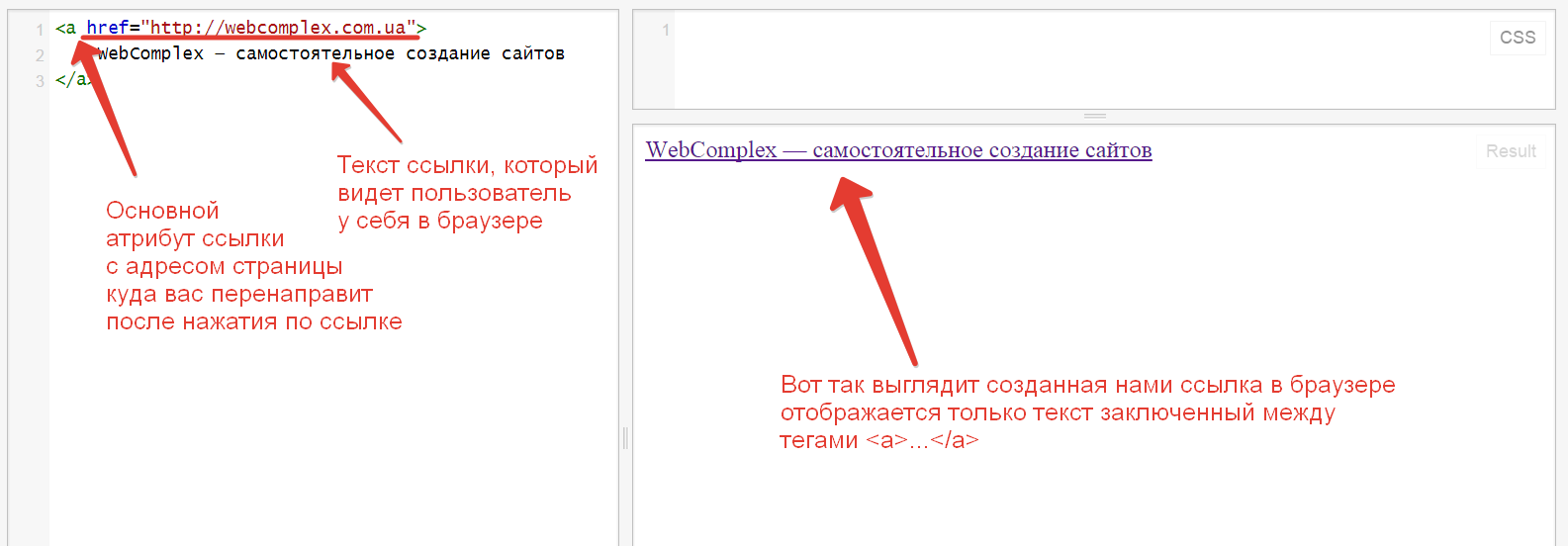 Вместо этого найдите заголовок
Вместо этого найдите заголовок 
 Для, например. Это не посещенная ссылка
Для, например. Это не посещенная ссылка
 com/images/dummy.png, или с файлом изображения, размещенным локально на том же сервере, что и веб-страница.
com/images/dummy.png, или с файлом изображения, размещенным локально на том же сервере, что и веб-страница.